U bent hier:
Afspraken maken via LouLou
Artikel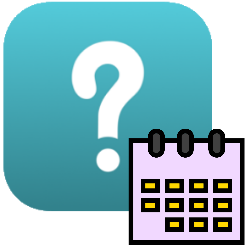
Stromen WhatsApp-berichten binnen over leuke activiteiten? Stem groepsafspraken overzichtelijk af via de app LouLou.
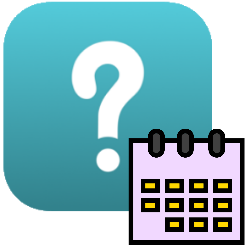
App LouLou
Afspraak plannen of een cadeau kiezen voor een verjaardag? Het is onhandig wanneer u deze vragen stelt in een groepsgesprek. Sommigen praten tussendoor over andere onderwerpen en de rest vergeet te reageren. Of de reacties stromen binnen waardoor niet duidelijk is hoeveel mensen bijvoorbeeld kunnen op een bepaalde dag. Niet erg overzichtelijk.
De gratis app LouLou heeft een oplossing. Maak via de app een vraag of datumprikker met een aantal antwoordmogelijkheden. Stuur deze daarna in het WhatsApp-gesprek en iedereen reageert in LouLou. Zo blijft het WhatsApp-gesprek netjes en staan de antwoorden in een duidelijk overzicht.
Gebruikers hebben hiervoor geen e-mailadres nodig. Download wel eerst de app in de Play Store (Android) of in de App Store (iOS). De volledige naam van de app is 'Simpele datumprikker - LouLou'. Mensen die alleen vragen beantwoorden, hoeven LouLou niet te downloaden.
Datumprikker Whatsapp LouLou
Gebruik zo de datumprikker van LouLou:
- Open de app LouLou.
- Tik op het tabblad Datums (iOS) of tik op Datepicker (Android).
- Tik op een Voer een vraag in (iOS) of tik in het vak onder 'Vraag' (Android).
- Vul in waarom u een datum wilt prikken, bijvoorbeeld 'Wanneer gaan we uit eten?'.
- Tik in de kalender op alle datums die u wilt opnemen in de datumprikker.
- Veeg naar links of rechts (iOS) of tik op de pijltjes om bij een andere maand te komen (Android).
- De gekozen datums krijgen een blauw rondje. Verwijder eventueel een datum door in de kalender op de datum te tikken.
- Mensen kunnen standaard meerdere antwoorden aanvinken. Mogen zij maar één antwoord selecteren? Zet dan de optie 'Meerdere stemmen per persoon' uit door op het schuifje te tikken.
- Tik rechtsboven op Verstuur (iOS) of tik onderin op Verstuur loulou (Android).
- Tik op de app waarmee u de uitnodiging wil sturen. Wij tikken op WhatsApp.
- Selecteer de chatgesprekken waarin u de datumprikker wilt delen.
- Tik rechtsonder op Volgende of de pijl naar rechts.
- Tik op Stuur of de verzendknop.
Vraag stellen
- Open de app LouLou.
- Tik op het tabblad Antwoorden.
- Tik op Voer een vraag in (iOS) of tik in het vak onder 'Vraag' (Android).
- Typ uw vraag, bijvoorbeeld 'Wat geven we Helena?'.
- Tik op Voer een antwoord in (iOS) of tik in het vak onder 'Antwoorden toevoegen'. Typ een antwoordcategorie bijvoorbeeld 'Chocolade'.
- Tik rechtsonder op Return (iOS) of tik op het plusje (Android). Typ daarna een extra antwoordcategorie, bijvoorbeeld 'Etentje'. Vul op deze manier alle antwoorden in waaruit mensen later kunnen kiezen.
- Met de optie 'Meerdere stemmen per persoon' kunnen mensen meerdere antwoorden aanvinken. Zet deze optie aan of uit door op het schuifje te tikken.
- Zet de optie 'Antwoorden toevoegen' aan als andere deelnemers antwoordmogelijkheden mogen toevoegen.
- Tik rechtsboven op Verstuur > WhatsApp of tik op Verstuur loulou > WhatsApp.
- Selecteer de chatgesprekken waarin u de datumprikker wilt delen.
- Tik rechtsonder op Volgende of de pijl naar rechts.
- Tik op Stuur of de verzendknop.
Antwoorden bekijken
Bekijk zo de antwoorden van anderen:
- Open LouLou.
- Tik linksboven op Geschiedenis (iOS) of op de knop 'Geschiedenis' (Android)
 .
. - Een overzicht van alle verzonden LouLou-vragen opent. Tik op de vraag waarvan u de status wilt bekijken.
- Datumprikker gebruikt? U ziet bij elke datum hoeveel mensen kunnen. Kies de dag waarop de meeste mensen kunnen en communiceer de afspraak in de WhatsApp-groep.
- En vraag met antwoordcategorieën verstuurd? Dan ziet u welk antwoord de meeste mensen hebben gekozen.
Vraag beantwoorden
Link met een LouLou-vraag ontvangen via WhatsApp? Zo beantwoordt u 'm:
- Tik in het WhatsApp-gesprek op het linkje.
- Typ uw naam.
- Tik op Doorgaan.
- Tik op de gewenste datums of antwoordcategorieën.
- De app slaat de geselecteerde datums automatisch op.
Wat vind je van dit artikel?
Geef sterren om te laten zien wat je van het artikel vindt. 1 ster is slecht, 5 sterren is heel goed.
Meer over dit onderwerp
Een groepsafspraak plannen
Maak kennis met de handige app van Datumprikker. Hiermee kunt u razendsnel een afspraak inplannen met vrienden of familie.
Antwoorden op een specifiek bericht in WhatsApp
Door de vele berichten in een WhatsApp-gesprek, is het soms onduidelijk waar iemand op reageert. Maar daar is een oplossing voor!
Bekijk meer artikelen met de categorie:
Meld je aan voor de nieuwsbrief van SeniorWeb
Elke week duidelijke uitleg en leuke tips over de digitale wereld. Gratis en zomaar in de mailbox.